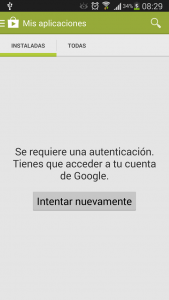Si tienes carpetas con archivos multimedia que quieres esconder, pero no quieres usar una aplicación para hacerlo, esta guía es para ti.
En este tutorial Android te enseñaremos a esconder archivos multimedia de una carpeta usando cualquier explorador de archivos con acceso al almacenamiento interno.
En este caso usaremos Astro File Manager, pero puedes usar cualquier otra alternativa.
Como ocultar una carpeta de archivos multimedia sin aplicaciones
- Para ocultar una carpeta de archivos multimedia ve a Primario y luego selecciona Imágenes u otra carpeta según qué quieres ocultar
- Dentro encontrarás las carpetas con tus imágenes, selecciona la carpeta que quieres ocultar
- Cuando tengas seleccionada la carpeta da clic en los tres puntos arriba a la derecha y selecciona Renombrar
- Renombra la carpeta y ponle “.nomedia” con el punto al inicio, acepta el nuevo nombre y habrás terminado
- Si quieres ver tus archivos de nuevo ve a los ajustes de Astro File Manager, selecciona la pestaña de avanzados y activa la opción Muestra archivos ocultos
¿Tienes alguna duda sobre como ocultar carpetas de archivos multimedia sin aplicaciones? Contáctanos en los comentarios para ayudarte!